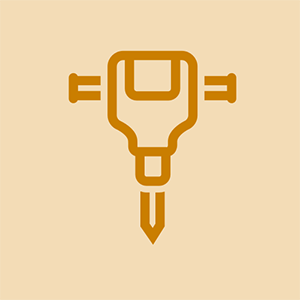Lenovo IdeaPad U350

Rep: 777
Publicat: 26.10.2014
wd hard disk extern nu apare
În ultimul timp IdeaPad-ul meu U350 s-a închis fără niciun prompt sau notificare. Nici nu este închiderea normală a Windows-ului. Ecranul se înnegrește și se oprește imediat. Uneori va funcționa timp de o oră înainte ca acest lucru să se întâmple și alteori mai puțin. Am observat că dacă îl las să stea o vreme între opriri, va dura puțin mai mult. Orice ajutor este apreciat.
Bună,
Am aceeași problemă. Am un Lenovo ideapad flex 10, care se oprește automat, indiferent dacă este pornit sau nu și dacă este inactiv sau nu.
Te rog ajuta-ma.
Bună,
Și eu am aceeași problemă. Am un Lenovo ideapad S510p, care se oprește automat, indiferent dacă este pornit sau nu și dacă este inactiv sau nu.
Te rog ajuta-ma.
Am un Lenovo Think Pad și pot să-l ruleze timp de 15 minute și apoi se oprește chiar și în bios bit, durează mai mult în bios. Am încercat să fac un test pentru a vedea dacă este placa de bază și nici nu am putut obține testul pentru a vedea. Am conectat și încă se oprește. Bateria a fost înlocuită acum un an. Acum laptopul meu are o greutate foarte bună.
Am Lenovo G560 Iam să joc joc de 5 minute și PC-ul este oprit, pls ajută-mă.
Îmi pare rău pentru IAM-UL MEU RĂU IAM DIN REPUBLICA CEHĂ
Am un Lenovo Yoga 3 14 'și tocmai am început să am aceeași problemă. Se întâmplă numai când sunt pe baterie, iar ventilatorul meu funcționează.
8 Răspunsuri
Soluție aleasă

Rep: 223
Publicat: 13.06.2015
Următoarele mi-au rezolvat-o ....
Pentru a face acest lucru prin intermediul opțiunilor de alimentare, faceți clic dreapta pe pictograma bateriei (sau pictograma prizei electrice) din colțul din stânga jos al ecranului, apoi ...
1. Selectați un plan de alimentare și apoi faceți clic pe „Modificați setările planului”
2. Faceți clic pe „Modificare setări avansate de alimentare”
3. Căutați „Gestionarea puterii procesorului” și extindeți-l
4. Extindeți „Starea maximă a procesorului”
Acum puteți introduce procentul de utilizare a procesorului în timp ce sunteți pe baterie și conectat.
Rețineți că nu funcționează așa cum credeți că ar funcționa. Adică, dacă setați CPU la 90%, acesta va rula la 90% din viteza de ceas. Nu, nu este așa. De exemplu, i5-2410m are o viteză de stocare de 2,3 GHz. Turbo boost îl overclockează până la 2,9 GHz când este stresat.
100% = Turbo Boost activat.
99% = Turbo Boost off. CPU rulează la 2,3 GHz
78% -98% = 1,796GHz
69% - 77% = 1,596GHz
60% - 68% = 1,397GHz
Așa că obții imaginea.
Vă mulțumesc de câte ori de un milion pentru că ați postat soluția !! Am fost atât de frustrat încât laptopul meu nou se oprea, dar nu am avut probleme de câteva luni datorită acestei soluții!
Er ... îmi pare rău pentru întrebarea stupidă, dar la ce procent doriți să setați starea maximă a procesorului? Am încercat 99%, 100% și 90% și încă am avut ecranul meu negru Lenovo Yoga 910 (windows 10) de 3 ori în ultima oră. (Îl stabilisem anterior la 99%, deoarece asta reduce problema zgomotului ventilatorului.)
Vă mulțumim că ați luat timp pentru a introduce instrucțiunile. Nu înțeleg cum să știu ce% să selectez? Vreau turbo boost off? Pe? Îl pun jos?
Multumesc pentru informatie!! Am aceeasi problema. Aș vrea să știu care este% corect pe care trebuie să îl aleg?
Mulțumesc!
funcționează acest lucru și cu windows acer ??????
| | Rep: 484 |
Se pare că laptopul dvs. se supraîncălzește. Primul lucru de testat este să vă asigurați că ventilatorul dvs. funcționează. Dacă nu îl auziți și nu simțiți niciun flux de aer din orificiul de evacuare, atunci fie ventilatorul, fie controlerul ventilatorului laptopului (care este situat pe placa de bază) este rupt. Dacă ventilatorul funcționează, este posibil ca pasta termică dintre CPU și radiator să nu transfere căldura în mod corespunzător. Pentru a remedia acest lucru va fi necesară dezasamblarea laptopului și aplicarea unei paste termice noi. Recomand pasta termică Arctic Silver 5 sau Noctua NT-H1.
Multumesc de un milion de ori. Am câteva indicii acum.
| | Rep: 37 |
Am un lenovo x220 și am avut aceeași problemă. Deși am verificat temperatura și nu a fost excesiv, tocmai am schimbat pasta termică și a funcționat timp de 5 ore, fără să se oprească. Înainte nu puteam să-l folosesc timp de 20 de minute și după aceea se oprea tot timpul, chiar și când era inactiv chiar și în bios. Am găsit un fir de forum în care aceasta a fost soluția pentru mulți oameni cu același Lenovo.
Tehnicienii vă vor spune să schimbați placa de bază. Dar se pare că acest lucru a funcționat pentru mulți oameni cu această problemă.
Am făcut același lucru cu aproximativ 3 laptop-uri care aveau astfel de probleme de stabilitate. Face o diferență incredibilă. Unul dintre ei ar arăta Core 2 Duo mergând la 90 de grade și apoi s-ar opri, altul ar face-o în timpul lucrurilor intense ale procesorului și a actualizării Windows
Cred că un indicator bun este să urmărești timpul CPU, ralanti la 60C este cam mare, chiar și pentru laptopuri. După schimbarea pastei termice, aceasta ar coborî la 45-50c și ar sari la 70c max sub sarcină
Temperatura procesorului meu a fost bună când măsoară,
dar totuși asta era soluția pe care o căutase pentru totdeauna
| | Rep: 25 |
Un alt mod care ar trebui să funcționeze: faceți clic dreapta pe pictograma mini putere de la un capăt al barei de activități. Selectați Opțiuni de alimentare. Aceasta va deschide o fereastră cu setări de alimentare în panoul de control. Selectați un plan. (cu cel mai nou w10 ar trebui să existe unul, cu excepția cazului în care aveți un obicei, deoarece este programat să fie reglabil (echilibrat)). Faceți clic pe Modificați setările LAN, apoi faceți clic pe Modificare setări avansate de alimentare În noua fereastră pop-up cu setări de alimentare extindeți hard diskul și apoi extindeți opriți hard diskul după și faceți clic pe săgeata în jos până când scrie „Niciodată” nu faceți acest lucru atât pentru baterie, cât și când este conectat. Aceasta este soluția pe care am găsit-o după ce am citit răspunsul original la această problemă.
nu trebuie să te amesteci deloc cu procesorul bc, nu este ceea ce se prăbușește
hard disk-ul se oprește automat la setările implicite w10 (de ce este implicit doar unele?)
Nu am găsit ultima opțiune „niciodată”.
^^ ultima opțiune este locația când apăsați butonul săgeată sus, apoi înapoi în jos la „0”, apăsați din nou butonul în jos și va spune „niciodată”.
| | Rep: 13 |
Am reparat-o pe a mea, înlocuind pasta de răcire care nu mai scapă. Se oprește la fiecare 5 minute.
În cazul meu, ceva legat de linii similare ..
În Opțiuni de alimentare, Setări avansate de alimentare, profilul de alimentare „echilibrat” era activ.
A fost ciudat să vezi sub această opțiune ... Politica de răcire a procesorului - La baterie ca „Pasiv” și conectat ca Activ.
Acum am schimbat: opțiunea „pe baterie” din „Pasiv” în „Activ”.
Voi supraveghea acest lucru acum .. Lasă-mă să văd cum merge!
 | Rep: 1 |
Nu rezolv problema cu adevărat de partea mea, dar la reducerea consumului de energie, cum ar fi scoaterea setului cu cască și trecerea la un mouse normal (nu la mouse-ul de jocuri), atunci oprirea ecranului nu mai apare
 | Rep: 1 |
Am un Lenovo IdeaPad U310. După aproximativ o oră se oprește. Există un SSD nou și Windows 10 x64. Are drivere actuale. Procesoarele sunt la o temperatură de 50 de grade. Laptopul pare bine, dar nu se supraîncălzește, dar se oprește totuși. De asemenea, se oprește în afara memoriei, de exemplu în timpul unui test de memorie. Eu folosesc Memtest. Are cineva o idee?
Bună,
Face acest lucru când încărcătorul este conectat sau când este doar pe baterie?
Cât durează până nu se oprește?
Dacă rămâne aprins suficient timp, încercați să creați un Câștigă raportul bateriei 10 și verificați starea bateriei, doar pentru a o elimina ca posibilitate.
Am încercat să deconectez bateria de pe placa de bază și să folosesc doar sursa de alimentare. Problema este încă acolo, nu mai am idei și cred că există o problemă cu placa de bază.
| | Rep: 1 |
Motivele dvs. Laptopul se oprește brusc
Ventilator murdar / supraîncălzire
Unul dintre primele și cel mai probabil motiv pentru care computerul sau laptopul tău se opresc la întâmplare, mai ales atunci când joci un joc, este supraîncălzirea. Aceasta este pierderea majorității computerelor, în special a laptopurilor, deoarece căldura nu are încotro. Este esențial ca fanii computerului să funcționeze excelent pentru a evita această problemă.
Eroare hardware
Un alt motiv obișnuit pentru oprirea aleatorie a computerului dvs. este o defecțiune a componentelor hardware, care nu este nemaiauzită, în special pe computerele care au fost recondiționate. Dacă ați adăugat recent orice hardware nou, este momentul să îl eliminați pentru a vedea dacă problema de închidere dispare.
CPU sau GPU overclockat
Dacă ați activat overclockarea pe computerul dvs., acest lucru poate provoca instabilitatea computerului atunci când este utilizat pentru activități mai intense, cum ar fi jocurile sau procesarea video. Această problemă poate fi una dificil de verificat.
Cel mai bun pariu ar fi să vă asigurați că overclockarea este dezactivată pe laptop sau pe computer și apoi să vedeți dacă acest lucru oprește laptopul să oprească întâmplător incidentele.
Drivere de dispozitiv învechite, lipsă sau blocate
de ce nu pot vedea cealaltă persoană pe skype
Adesea, problema cu o componentă hardware care cauzează probleme nu este hardware-ul în sine, ci driverul însoțitor. Driverele incompatibile pot cauza tot felul de probleme. Dacă ați modificat sistemul de operare sau ați schimbat driverele de pe computer, și acest lucru poate fi dificil. Un accident al conducătorului auto poate opri întotdeauna complet computerul.
Virus de calculator
O cauză mai rară a închiderii aleatorii a unui computer poate fi un virus al computerului. Unele viruși de computer vă vor opri computerul și îl vor porni din nou.
Aceste viruși sunt de obicei activate de un anumit lucru pe care îl faceți pe un computer, indiferent dacă este vorba de o apăsare de tastă sau de deschiderea unui anumit program. Pentru a vă asigura că aveți cele mai bune mijloace de apărare împotriva virușilor, asigurați-vă că rulați un program antivirus excelent precum Malwarebytes și că actualizați în mod regulat definițiile virusului și vă scanați computerul.
Un încărcător, baterie sau sursă de alimentare defect
Dacă sunteți jucător și laptopul se oprește aleatoriu în timp ce jucați un joc la setările obișnuite de performanță, este probabil ca acesta să fie încărcătorul / sursa de alimentare.
Majoritatea dispozitivelor sunt dotate cu ratinguri specifice ale încărcătoarelor care sunt destinate a fi utilizate împreună cu dispozitivul. Utilizarea unui adaptor de tensiune mai mică sau de curent mai mare poate face ca dispozitivul dvs. să nu funcționeze corect și chiar să se oprească.
Activat pornire rapidă în Windows
Funcția de pornire rapidă vizează reducerea timpului de pornire a unui computer după ce acesta a fost oprit, dar poate provoca probleme de oprire aleatorie a Windows 10. Având această caracteristică activată pe computerul dvs., Windows va închide toate aplicațiile și va deconecta toți utilizatorii la fel cum ar face pentru o oprire normală.
Cu toate acestea, înainte ca oprirea să se finalizeze, starea curentă a sistemului este salvată în fișierul de hibernare. Când porniți computerul, Windows nu trebuie să încarce din nou nucleul, fișierele de sistem și driverele. Windows citește fișierul de hibernare pentru a reîmprospăta memoria RAM și reduce semnificativ timpul de pornire.
O lipsă de serviciu
Deși computerele sunt de obicei robuste, uneori pot necesita întreținere adecvată. Fără a primi un serviciu, laptopurile pot avea supraîncălzire, performanță și chiar probleme cu bateria.
Puneți la dispoziție laptopul dvs. de către un profesionist pentru a elimina majoritatea problemelor legate de laptop, inclusiv computerul, care continuă să oprească problemele și orice alte probleme de performanță.
Jason Sweeney